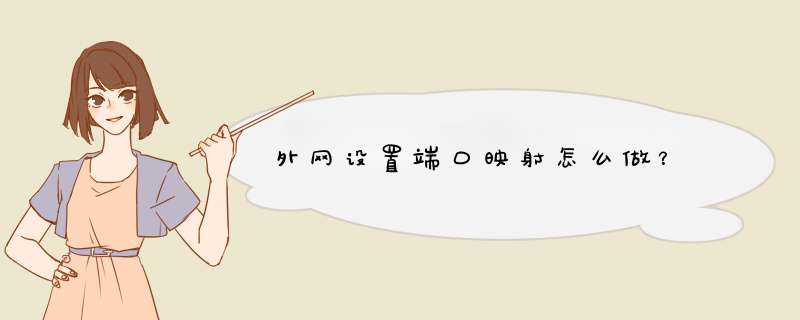
外网设置端口映射方法:
1、打开浏览器,在地址栏输入路由器地址19216811,如果有做更改请输入更改后的地址,输入账号密码登陆路由器;
2、不同的路由器的Web管理界面可能稍有不同,但设置方法是差不多的。这一步点击应用程序(部分路由器在LAN端口设置中);
3、进入“应用管理”后,可以看到如下界面,选择“IP与MAC绑定”;
4、把需要映射的主机进行IP绑定,如果不绑定静态IP,在DHCP重新分配IP后会导致映射失效。设置好之后记得点击保存
5、返回应用列表,找到虚拟服务器,点击进入后点击“添加”,如下图所示;
6、把内部端口(应用程序的端口,如远程桌面默认3389)、外部端口(外网访问的端口),以及刚刚绑定的内网IP地址填写之后点击保存,端口映射的设置就设置完了。
7、完成上述设置之后,利用外网环境进行测试。这里注意一定要外网环境,如果在同一个局域网,即使用外网地址访问,防火墙/路由器也会把它转换成局域网地址。
扩展资料
分类
内网的一台电脑要上因特网对外开放服务或接收数据,都需要端口映射。
端口映射分为动态和静态。动态端口映射:内网中的一台电脑要访问网站,会向NAT网关发送数据包,包头中包括对方网站IP、端口和本机IP、端口,NAT网关会把本机IP、端口替换成自己的公网IP、一个未使用的端口,并且会记下这个映射关系,为以后转发数据包使用。
然后再把数据发给网站,网站收到数据后做出反应,发送数据到NAT网关的那个未使用的端口,然后NAT网关将数据转发给内网中的那台电脑,实现内网和公网的通讯当连接关闭时,NAT网关会释放分配给这条连接的端口,以便以后的连接可以继续使用。
动态端口映射其实也就是NAT网关的工作方式。
静态端口映射::就是在NAT网关上开放一个固定的端口,然后设定此端口收到的数据要转发给内网哪个IP和端口,不管有没有连接,这个映射关系都会一直存在。就可以让公网主动访问内网的一台电脑。
参考资料:
域名和端口作为服务器数据使用者访问的标识,是非常重要的,端口作为进入服务器的一道门,需要敞开才能让访问者进入,为此,做好端口(门户)的开启就是必不可少的一环,服务器提供者的网络形态一般有两种。
一:内网(拨号后得到的IP是内网IP),外网无法正常访问。
二:外网(拨号后得到的IP是公网IP),外网可以进行访问。
工具/原料
动态与解析软件(花生壳、NAT123等等)
PC
端口转发软件(PortTunnel、主要用于虚拟机开设服务器的情况)
方法/步骤
首先介绍内网的开启方式,这里我以花生壳动态域名解析软件为例来说明:
所谓内网,就是图示中的这种情况:
注册花生壳之后,花一块钱就可以得到一个免费的域名,如图:
双击域名,点“添加映射”,这里需要说明一下,填写的IP地址必须是本地IP,不知道的可以按win+R输入cmd回车,再输入ipconfig回车,就可以看到IPV4地址了,这就是本地IP,端口是服务器开启的端口。
点击确定,就转发出去了,注意看中的地址和端口,一定要弄清楚外网访问要通过哪个端口,如图:
下面就需要设置用户访问服务器的配置文件了,这里以游戏的配置文件作说明:如图
这样设置完成之后,外网就可以正常的访问到你的服务器了。
下面介绍公网IP的开启方法,公网开启只需要一步就完成,打开路由器设置,选择虚拟服务设置,添加端口,如图所示:
注意服务器的端口访问模式,根据自己的需要进行选择,通常都是TCP协议。
IP一定要填写本地的,端口工具自己的需要进行选择。
使用虚拟机开启服务器的时候,需要把虚拟的端口转发到本地才能进行以上的设置,端口转发软件有很多,我用的是PortTunnel,如图:
捆绑地址一定要选择本地IP,意思是把虚拟的的服务器端口捆绑到本地,输出地址为虚拟机的IP,这里不要弄错了。
填写完之后,点“确定”,然后右键选中添加好的条目,选择“enable”也就是启用的意思。
之后就可以进行动态域名解析了。映口映射的功能主要就是实际互联网可以访问当前进行映射的电脑,首先我们要进行路由器的端口映射,常见的开放端口有80,21,3389等,80是网站常用端口,21是FTP服务器常用端口,3389是远程桌面连接端口。下面为大家详细讲解端口映射的具体方法!
1,首先我们要了解路由器的配置介面的IP地址,常用的是19216801或19216811,假如你不知道自己的路由器的配置页面的IP地址,你可以看一下路由器背面写的IP地址就是了。
2,在浏览器中输入路由器的IP地址,这个要根据自己实际的IP地址,我的是19216801
3,点击“虚拟服务器”这项,然后在“服务端口”中,我们输入要映射的端口号需要注意的是内网的IP就是你当前电脑所用到的内部IP地址,如果你不知道你的IP地址是多少,你可以点击开始菜单-运行-输入cmd-在命令提示符下输入:ipconfig /all 中间有空间要注意!然后就会看到ipaddress这项就是我们当前电脑所用的IP地址。
接下来把服务端口添加你想映射的端口,如果做网站就添80,如果做FTP就添21就可以,如果想要开启远程桌面连接服务端口,请添加3389,然后添加内网IP地址,我的是19216803,添加完成后,我们点击启用,最后再点击保存。然后重启路由器,有些路由器不重启也会生效,一般来说服务器的80端口本身就是开启的,只要安装相关应用程序就可以使用,如果存在无法访问的现象,一般有以下的原因。
1防火墙或者服务商控制台安全组的设置,看是否开放或者拦截了80端口。
2网络带宽的问题,一般家庭宽带都不会开放外网的80端口,只有企业可以。当然也可能是需要设置白名单,或者未备案拦截。
3服务器内存在一些应用程序占用了80端口
有很多用户喜欢用两个屏幕,尤其是程序员、游戏玩家、视频制作者等,可以说双屏显示,游戏工作,两不误。那么电脑设置双屏显示或多屏显示有什么用?怎么设置双屏或多屏显示呢?下面小编简单介绍一下它的作用以及具体的 *** 作方法吧!
双屏显示器有什么好处(电脑)
1、大屏幕拼接
(拼接计算机图形,拼接动态视频)投影墙;公安、军事、铁路、交通、航天、邮电、卫星发射等指挥调度系统;图形图像编辑,三维动画,多媒体设计;工业领域的过程控制;证券交易、期货、银行信息显示;CAD/CAM设计,排版编辑系统,视频图象编辑。
2、文件编辑:
制作企划案文件资料时,同时参考搜寻相关网络资料,不会因为切换视窗而造成资料混乱。
3、绘图编辑:
使用绘图软件设计案件时,同时开启参考文案窗口,也可以延伸桌面,方便处理大型设计稿制作,与校对的窗口完全不重叠。
4、影视娱乐:
(1)收看网络电视,同时浏览其它频道的节目介绍,精彩节目不错过。
(2)玩在线游戏时,可同步对照游戏攻略的密技。
5、 办公室 :
(1)横跨两个以上的屏幕检视大型表格(如EXCEL图表)。
(2)在延伸出的桌面空间上同时开启多个程序,不需频繁地切换使用窗。
(3)读取电子邮件并同时在其它屏幕开启附件档案。
6、程序设计:
撰写复杂的程序时,另外一个窗口同时检视程序执行结果画面,方便进行更新修改。
以上就是双屏电脑的好处了,大家现在对于双屏电脑是不是也有所了解了呢?看到小编为大家列举的都是双屏电脑的好处是不是有些心动呢?下面一起来看看如何设置吧!
一、硬件要求(以Win10系统为案例)
1、电脑主机必须具备VGA/DVI/HDMI任意两路输出的独立显卡接口(一般入门级显卡就支持),如下图所示:
2、准备VGA/DVI/HDMI任意两根线,显示输出接口对应的连接线外观图如下所示:
3、两个显示器,支持VGA/DVI/HDMI任意两种接口(否则需要VGA转换器接头)
二、双屏 *** 作步骤
1、首先把外接显示器与电脑显卡接口通过VGA/DVI/HDMI任意两种线相连接。
2、连接成功后,进入电脑系统桌面,鼠标右击桌面空白处选择显示设置
3、如果连接成功就可以看到显示器有2个
4、显示界面找到多显示器设置下方选择扩展这些显示器,然后两个显示器就可以正常显示了。
5、如果线路检测没问题仍然显示不出来,那么鼠标 右击桌面选择 NVIDIA 控制面板
6、找到设置多个显示器,然后勾选我们希望使用的显示器,这样就可以 了。
三、多屏显示方法
硬件要求:
除了支持双屏的硬件条件之外,部分电脑需要进BIOS设置查找相关选项,若无法找到,说明主板不支持,请参考下面 *** 作。
进BIOS *** 作步骤:
1、开机进入BIOS,找到Devices-Video Setup选项,敲击Enter回车按键;
2、选择Select Active Video选项设置成IGD模式,并将Multi-Monitor Support选项设置成Enabled模式;
3、设置完成后,点击F10键,选择Yes进行保存;
4、重启进入 *** 作系统后,在桌面空白处右键,从菜单中找到集成显卡控制台程序,进行多屏显示设置即可。
欢迎分享,转载请注明来源:内存溢出

 微信扫一扫
微信扫一扫
 支付宝扫一扫
支付宝扫一扫
评论列表(0条)